筆記本電腦耳機(jī)沒聲音怎么設(shè)置
筆記本電腦耳機(jī)沒聲音怎么設(shè)置?在日常使用筆記本電腦時(shí),耳機(jī)沒有聲音的問題時(shí)常困擾著很多用戶,尤其是當(dāng)你正準(zhǔn)備觀看電影、聽音樂或進(jìn)行視頻通話時(shí)。耳機(jī)沒有聲音可能由多種原因造成,這篇文章將為大家提供一些常見的解決方法和步驟,幫助大家快速解決這一問題。一、檢查耳機(jī)連接是否正常首先,我們要確保耳機(jī)與筆記本電腦的連接是正確的。檢查耳機(jī)插頭是否完全插入電腦的耳機(jī)接口,特別是筆記本電腦的耳機(jī)接口可能與麥克風(fēng)接口相近,容易插錯(cuò)。如果你的耳機(jī)是USB接口或藍(lán)牙耳機(jī),請(qǐng)檢查連接是否穩(wěn)定,確保沒有斷開。如果耳機(jī)插頭和接口沒有問題,可以嘗試更換耳機(jī)或重新連接,看是否是耳機(jī)本身出現(xiàn)了故障。二、檢查音量設(shè)置許多人可能沒有注意到電腦的音量設(shè)置。即使耳機(jī)已經(jīng)連接,音量過低或靜音也可能導(dǎo)致沒有聲音輸出。你可以通過以下步驟來檢查音量設(shè)置:1. 在桌面右下角找到音量圖標(biāo),確保音量沒有被調(diào)至最低或靜音。2. 點(diǎn)擊音量圖標(biāo)后,確保耳機(jī)的音量已打開并調(diào)到適當(dāng)?shù)囊袅俊?. 有時(shí)候,音頻設(shè)置中的“播放設(shè)備”可能被設(shè)置為其他設(shè)備,如外部揚(yáng)聲器而不是耳機(jī)。在此情況下,點(diǎn)擊音量圖標(biāo),選擇正確的播放設(shè)備。、檢查驅(qū)動(dòng)程序是否正常音頻設(shè)備的驅(qū)動(dòng)程序是保證耳機(jī)正常工作的關(guān)鍵。如果你的筆記本電腦的音頻驅(qū)動(dòng)出現(xiàn)故障或過時(shí),可能會(huì)導(dǎo)致耳機(jī)沒有聲音。你可以按照以下步驟檢查驅(qū)動(dòng)程序:1. 更新驅(qū)動(dòng)程序:打開“設(shè)備管理器”,找到“聲音、視頻和游戲控制器”選項(xiàng),右鍵點(diǎn)擊你的音頻設(shè)備,選擇“更新驅(qū)動(dòng)程序”。電腦會(huì)自動(dòng)搜索并更新驅(qū)動(dòng)程序。2. 重新安裝驅(qū)動(dòng)程序:如果更新驅(qū)動(dòng)無效,可以嘗試卸載當(dāng)前的驅(qū)動(dòng)程序,然后重新安裝。卸載后,重啟電腦,Windows系統(tǒng)通常會(huì)自動(dòng)安裝默認(rèn)的音頻驅(qū)動(dòng)。3. 從官方網(wǎng)站下載驅(qū)動(dòng):如果默認(rèn)驅(qū)動(dòng)無法解決問題,可以訪問筆記本電腦品牌的官方網(wǎng)站,下載并安裝最新的音頻驅(qū)動(dòng)程序。思觳橐羝瞪柚?有時(shí)音頻設(shè)置可能被誤調(diào),導(dǎo)致無法正確播放聲音。你可以檢查以下設(shè)置來確保音頻正常工作:1. 進(jìn)入“控制面板”中的“聲音”設(shè)置:在控制面板中找到“聲音”,點(diǎn)擊后可以看到當(dāng)前電腦的音頻設(shè)備列表。確認(rèn)耳機(jī)設(shè)備是否被設(shè)置為默認(rèn)設(shè)備。2. 設(shè)置為默認(rèn)設(shè)備:如果耳機(jī)沒有被設(shè)置為默認(rèn)播放設(shè)備,右鍵點(diǎn)擊耳機(jī)設(shè)備圖標(biāo),選擇“設(shè)為默認(rèn)設(shè)備”。這樣可以確保聲音從耳機(jī)而不是電腦的揚(yáng)聲器中輸出。3. 禁用不需要的音頻設(shè)備:如果筆記本電腦有多個(gè)音頻設(shè)備(如揚(yáng)聲器、外部耳機(jī)、虛擬音頻設(shè)備等),建議禁用不需要的設(shè)備,避免干擾耳機(jī)的正常使用。巍查是否有其他軟件沖突一些第三方軟件可能會(huì)與音頻系統(tǒng)產(chǎn)生沖突,導(dǎo)致耳機(jī)無法正常輸出聲音。常見的可能引起問題的程序包括音頻增強(qiáng)軟件、音頻錄制軟件或視頻會(huì)議軟件。你可以嘗試關(guān)閉這些程序,并查看耳機(jī)是否恢復(fù)正常。此外,系統(tǒng)中的某些軟件或更新可能也會(huì)影響音頻輸出。你可以嘗試重新啟動(dòng)電腦,或者檢查操作系統(tǒng)是否有未安裝的更新,以確保系統(tǒng)本身的穩(wěn)定性。六〖操作系統(tǒng)的音頻服務(wù)Windows操作系統(tǒng)中有多個(gè)音頻相關(guān)的服務(wù),這些服務(wù)如果被停止或者出現(xiàn)故障,也會(huì)導(dǎo)致耳機(jī)沒有聲音。你可以檢查并重新啟動(dòng)這些服務(wù):1. 按下Win + R組合鍵,輸入“services.msc”,回車打開服務(wù)管理器。2. 找到與音頻相關(guān)的服務(wù)(如Windows Audio、Windows Audio Endpoint Builder等),右鍵選擇“重新啟動(dòng)”。3. 確保這些服務(wù)的啟動(dòng)類型是“自動(dòng)”。⒂頰嚇挪?如果以上所有方法都沒有解決問題,那么耳機(jī)或筆記本電腦的音頻硬件可能存在故障。你可以嘗試將耳機(jī)插入其他設(shè)備,如手機(jī)或平板,檢查耳機(jī)是否正常工作。如果耳機(jī)在其他設(shè)備上正常,但在筆記本電腦上沒有聲音,可能是筆記本電腦的音頻硬件出現(xiàn)了問題,建議聯(lián)系專業(yè)的維修人員進(jìn)行進(jìn)一步檢查。芙記本電腦耳機(jī)沒有聲音的問題可能由多種因素造成,包括耳機(jī)連接問題、音量設(shè)置錯(cuò)誤、驅(qū)動(dòng)程序異常、音頻設(shè)置錯(cuò)誤、軟件沖突等。通過逐步排查這些問題,絕大部分用戶都能夠解決耳機(jī)無聲音的困擾。如果以上方法都無法解決問題,建議聯(lián)系相關(guān)技術(shù)支持,檢查硬件故障。通過這些常見的檢查步驟,您可以更高效地找到耳機(jī)無聲音的原因,并采取相應(yīng)的措施解決問題。
轉(zhuǎn)載請(qǐng)注明來自夕逆IT,本文標(biāo)題:《筆記本電腦耳機(jī)沒聲音怎么設(shè)置》
每一天,每一秒,你所做的決定都會(huì)改變你的人生!



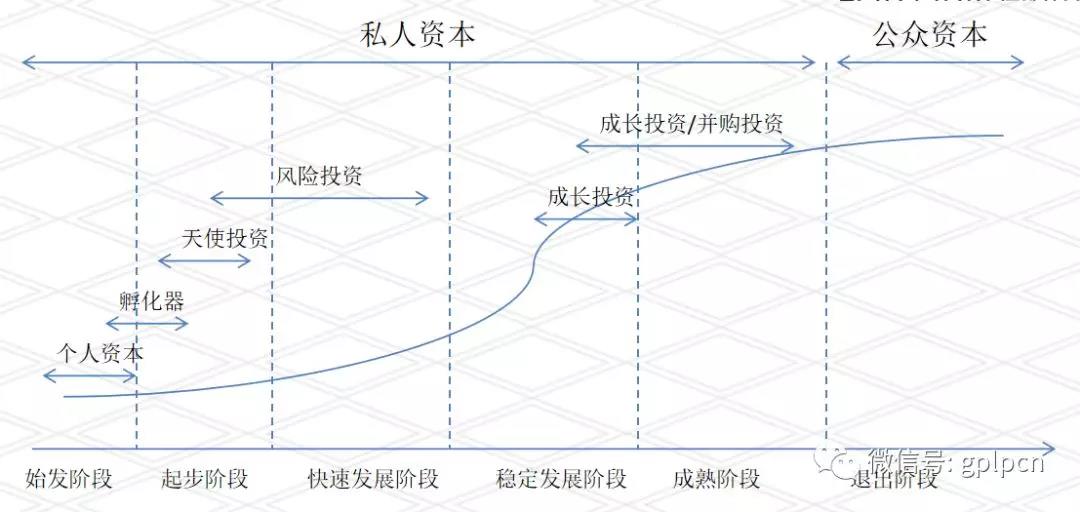






 京公網(wǎng)安備11000000000001號(hào)
京公網(wǎng)安備11000000000001號(hào) 京ICP備11000001號(hào)
京ICP備11000001號(hào)
還沒有評(píng)論,來說兩句吧...